Table of Contents
![]() Related Posts
Related Posts
Hai, para kreator konten! Apakah Anda mengalami masalah saat mengunggah video YouTube yang Anda janjikan kepada audiens karena rusak?
Video adalah cara yang bagus untuk terhubung dengan audiens Anda. Baik Anda menggunakan kamera profesional atau ponsel pintar, merekam konten Anda bukan lagi tugas yang menakutkan. Namun, kehilangan video yang spesial bisa sangat menyedihkan! Untuk membantu Anda menemukan solusi untuk perbaikan video Anda, berikut adalah 3 perangkat lunak perbaikan video gratis terbaik untuk Mac.
Penyebab Video Rusak di Mac
Saat ini banyak orang yang mengalami kerusakan berkas video dan tidak dapat memutar video mereka dengan cara yang ideal. Ada banyak alasan yang dapat menyebabkan video Anda rusak, beberapa di antaranya meliputi:
- Format tidak didukung
- Kerusakan daya
- Virus atau bug tidak dikenal
- Sistem operasi mogok
- Konversi video salah
Namun, jangan khawatir! Kami telah menemukan beberapa perangkat lunak perbaikan video gratis terbaik untuk Mac, yang dapat membantu Anda memulihkan video yang rusak dan menikmati kenangan indah. Pilihan ini dipilih berdasarkan pengalaman pengguna dan fitur utamanya.
Alat Perbaikan Video Mac Gratis Terbaik - EaseUS Fixo Video Repair
Kami memiliki perangkat lunak terbaik untuk membantu Anda memperbaiki video. EaseUS Fixo Video Repair dapat memperbaiki video yang rusak pada perangkat internal dan eksternal. Perangkat lunak ini memiliki fungsionalitas penuh dan dapat diakses di Mac dan Windows, salah satu atribut yang menjadikannya salah satu pilihan yang paling dapat diandalkan untuk perbaikan video.
Kelebihan:
- Dapat memperbaiki video kamera MP4 atau MOV yang rusak dengan cukup mudah.
- Dengan opsi perbaikan tingkat lanjut, Anda dapat menambahkan contoh video untuk membantu meningkatkan tingkat keberhasilan.
- Perangkat lunak ini adalah uji coba gratis untuk semua orang.
- Dapat menyelesaikan masalah audio, foto, dan dokumen Anda.
Kontra:
- Ini adalah perangkat lunak desktop. Anda perlu mengunduh dan menginstalnya.
Mari kita periksa tutorial terperinci untuk memulihkan dan memperbaiki video dengan EaseUS Fixo Video Repair:
Cara Memperbaiki Video Gratis di Mac dengan EaseUS Fixo:
Selain beberapa kelebihan dan kekurangan, alat perbaikan video daring ini dapat mendukung semua format video seperti MOV, M4V, dan MP4. Prosesnya cepat dan mudah: unggah, perbaiki, dan simpan! Menariknya, alat perbaikan video ini dapat mengonversi dan mengedit video dalam format apa pun.
Langkah 1. Unduh EaseUS Fixo di Mac Anda dan luncurkan. Klik "Video Repair" di sebelah kiri dan klik "Add Video" untuk mengunggah berkas video MP4/MOV/MKV/3GP Anda yang rusak.

Langkah 2. Pilih video yang ditargetkan dan klik tombol "Perbaiki" untuk memulai proses perbaikan video tunggal. Jika Anda ingin memperbaiki semua video, pilih semuanya dan klik "Perbaiki Semua".

Langkah 3. Tunggu beberapa menit, dan video yang rusak akan diperbaiki. Waktu tunggu tergantung pada seberapa rusaknya video Anda. Kemudian klik "Lihat yang Diperbaiki" untuk melihat pratinjau video. Untuk menyimpan video yang sudah diperbaiki, tekan tombol "Simpan". Menyimpan beberapa video tidak masalah. Cukup pilih "Simpan Semua" untuk menyelesaikannya.

Langkah 4. Jika perbaikan cepat tidak berhasil, cobalah mode perbaikan lanjutan. Pilih "Perbaikan Lanjutan" untuk memulai proses. Setelah mengunggah contoh video, pilih "Konfirmasi".

Langkah 5. Jendela berisi informasi terperinci tentang kerusakan dan contoh video akan muncul. Klik "Perbaiki Sekarang" untuk memulai proses. Setelah perbaikan selesai, Anda dapat melihat video yang telah diperbaiki dan klik tombol "Simpan" untuk menyimpan berkas video yang telah diperbaiki di jalur yang Anda inginkan.

Perangkat Lunak Perbaikan Video Online Gratis Terbaik - EaseUS VideoRepair
Jika kita berbicara tentang perbaikan video, alat EaseUS VideoRepair sangat praktis dan dipercaya oleh banyak orang. Alat ini dapat memperbaiki semua jenis video dan membuatnya dapat diputar lagi. Alat ini memberikan pengalaman yang lancar kepada pengguna dengan memperbaiki video mereka secara langsung tanpa mengunduh atau memasang aplikasi.
Fitur unggulan yang mungkin Anda sukai:
- Alat ini mendukung semua jenis format video
- Memperbaiki video yang rusak dari berbagai situasi, seperti mengedit, mengonversi, merekam, merekam, dan lain-lain.
- Memperbaiki file layar yang berpiksel, buram, kosong, dan banyak lagi dengan mudah
Kelebihan:
- Alat perbaikan video daring ini adalah perangkat lunak yang mudah digunakan.
- Bahkan seorang pemula dapat dengan mudah menggunakan EaseUs RepairVideo
Kontra:
- Perangkat lunak ini hanya tersedia dalam edisi daring.
Langkah 1. Buka EaseUS Online Video Repair dan Unggah Video yang Bermasalah
Buka halaman Perbaikan Video Online EaseUS: https://repair.easeus.com/, klik "Perbarui Video", atau seret dan letakkan video yang rusak, rusak, atau tidak dapat diputar ke area yang tepat untuk diunggah.

Langkah 2. Masukkan Alamat Email yang Valid dan Mulai Memperbaiki Video
Masukkan alamat email yang valid dan klik "Mulai Memperbaiki" untuk mengunggah dan memperbaiki video yang tidak berfungsi.

Langkah 3. Tunggu Proses Pengunggahan dan Perbaikan Otomatis Selesai
Alat perbaikan daring ini akan secara otomatis mengunggah dan memperbaiki video yang rusak atau pecah untuk Anda. Anda dapat membiarkan halaman perbaikan terbuka dan melanjutkan melakukan hal-hal lainnya.

Langkah 4. Masukkan Kode Ekstraksi dan Unduh Video yang Diperbaiki
Setelah proses perbaikan selesai, Anda dapat melihat pratinjau video di panel kanan. Anda juga akan menerima email berisi kode ekstraksi video.
Buka dan temukan kodenya, buka kembali halaman perbaikan online. Kemudian klik "Unduh Video" dan masukkan kode ekstraksi, klik "OK" untuk mulai mengunduh video yang telah diperbaiki.

Perangkat Lunak Perbaikan Video Gratis Terbaik di Mac - VLC
VLC adalah pemutar media video sumber terbuka yang ajaib yang digunakan oleh jutaan pengguna sepanjang tahun. Pemutar media ini mendukung format file utama seperti DVD, CD Audio, dan VCD. Selain itu, pemutar video ini merupakan alat perbaikan video yang andal dan mudah digunakan.
Kelebihan:
- Memungkinkan opsi konversi format
- Memungkinkan video yang diunduh sebagian atau sedikit rusak untuk diputar tanpa perlu memperbaikinya.
- Kemampuan transcoding
- Menanggapi video yang rusak dengan cepat
Kontra:
- Aplikasi ini tidak mendukung format perbaikan video lain kecuali AVI. Jadi, Anda harus mengonversi berkas video ke format .avi terlebih dahulu.
Cara Memperbaiki Video di Mac secara gratis dengan VLC
Di bawah ini disebutkan beberapa langkah terperinci yang dapat Anda ikuti untuk memperbaiki berkas rusak di Mac dengan cepat.
Langkah 1. Buka pemutar media VLC Anda, pilih "File". Buka "Open File", tambahkan file yang rusak, dan klik "convert/stream."
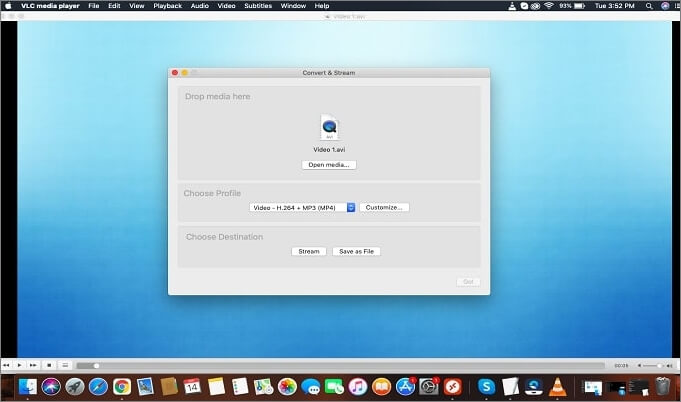
Langkah 2. Pilih lokasi dan Codec untuk berkas video Anda.
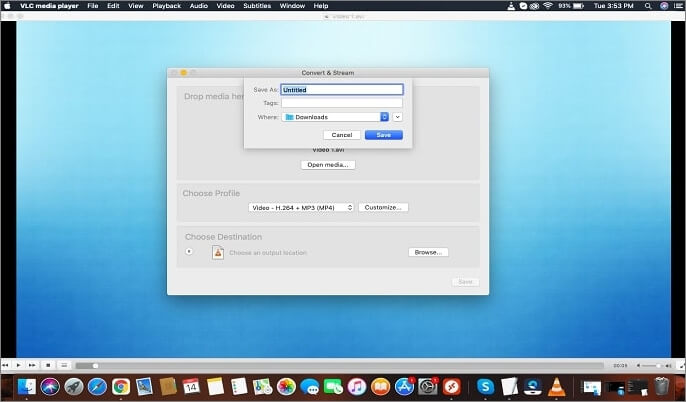
Langkah 3. Setelah konversi selesai, kembali ke halaman beranda VLC lalu buka "tab" > "preferences."
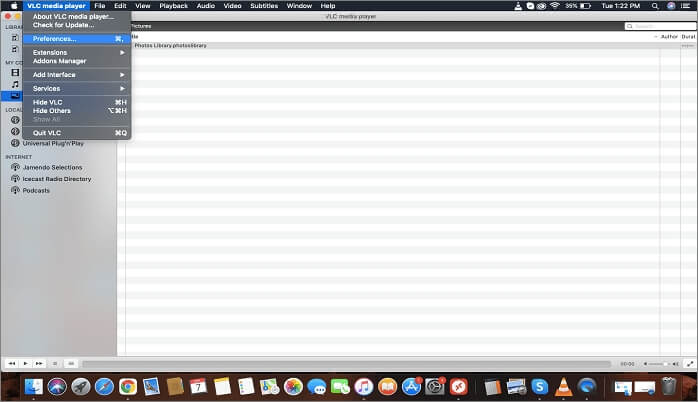
Langkah 4. Dari "preferensi", gulir ke tab "input/codec" dan aktifkan opsi "selalu perbaiki" di kolom "file AVI yang rusak atau tidak lengkap".
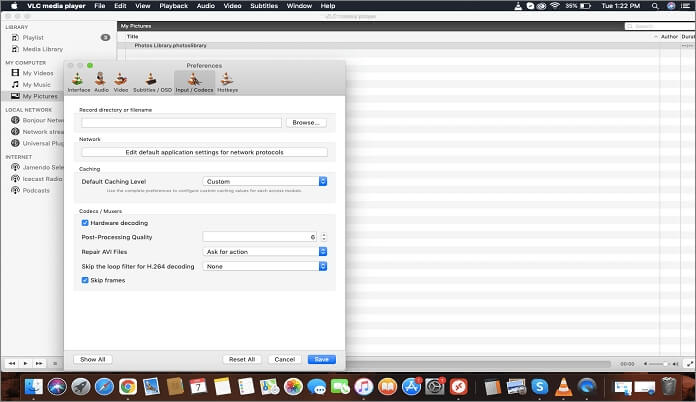
Langkah 5. Sekarang klik "simpan" untuk menyimpan pengaturan Anda. Ini akan secara otomatis mengatur aplikasi VLC Anda untuk memperbaiki berkas video rusak yang dimuat di dalamnya.
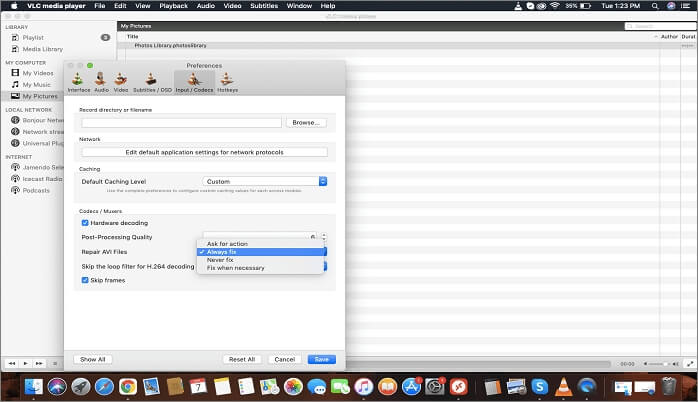
Perangkat Lunak Perbaikan Video Gratis Mana yang Terbaik? Cobalah EaseUS Fixo
Memperbaiki berkas yang rusak atau terdistorsi di Mac Anda kini menjadi mudah. Yang perlu Anda lakukan adalah menemukan akar penyebab kerusakan video Anda dan memperbaikinya dengan salah satu dari tiga perangkat lunak perbaikan video gratis yang disebutkan di atas.
EaseUS VideoRepair dan VLC tidak diragukan lagi merupakan pilihan hebat untuk memperbaiki video.
Jika Anda mencari perbaikan video menyeluruh di Mac, alat Perbaikan Video EaseUS Fixo menang dengan fitur gratis dan dukungan untuk berbagai format video. Cobalah EaseUS Fixo dan bebaskan diri Anda dari kekhawatiran kehilangan video, karena alat ini adalah solusi lengkap untuk semua masalah multimedia Anda. Anda tidak akan mendapatkan alat yang lebih baik dari ini!
Was This Page Helpful?